
Elementor Plugin: Membuat Desain yang Mengagumkan dengan Mudah
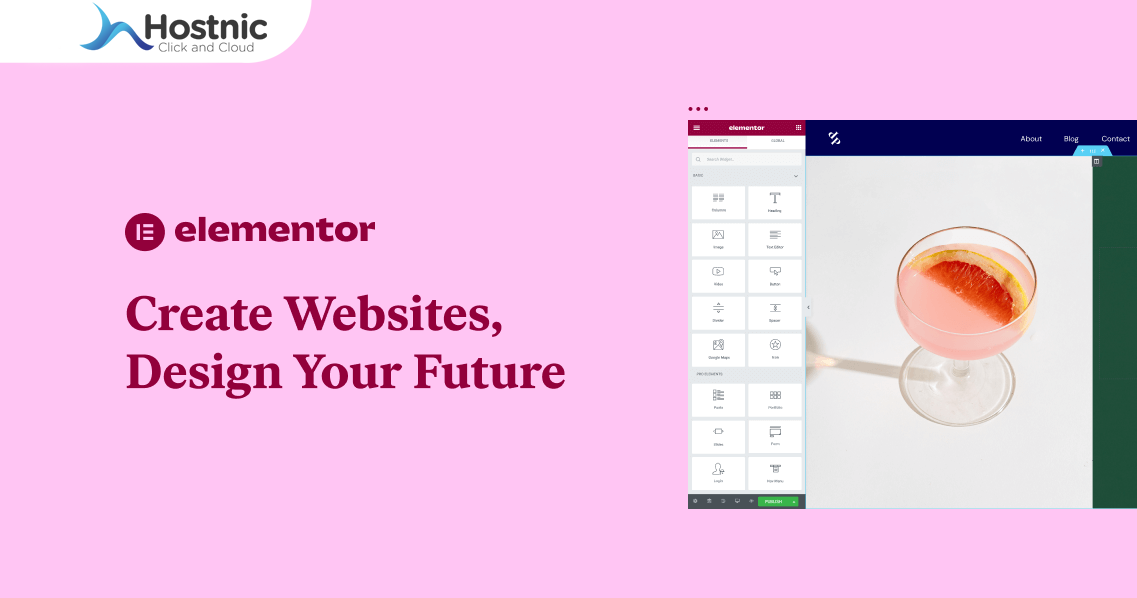
Hostnic.id – Elementor adalah salah satu plugin desain halaman web terpopuler untuk platform WordPress. Plugin ini menggunakan pendekatan tampilan visual yang intuitif, yang memungkinkan pengguna untuk membuat desain yang menarik dan responsif tanpa perlu menulis kode. Dengan elemen drag-and-drop dan berbagai opsi pengaturan yang fleksibel, Elementor memberikan kontrol penuh kepada pengguna untuk menciptakan tata letak yang mengagumkan dengan mudah.
Temukan Penawaran Harga Termurah dan Terbaik untuk Domain .ID Premium
Daftar Isi
Instalasi dan Aktivasi Elementor Plugin
Langkah pertama untuk memulai dengan Elementor adalah menginstal dan mengaktifkan plugin di situs WordPress Anda. Anda dapat melakukannya dengan mengikuti langkah-langkah berikut:
1. Masuk ke panel administrasi WordPress.
2. Di menu navigasi di sebelah kiri, klik “Plugin” dan kemudian pilih “Tambah Baru”.
3. Di halaman “Tambah Plugin”, cari “Elementor” menggunakan kotak pencarian di sudut kanan atas.
4. Setelah Anda menemukan Elementor, klik tombol “Pasang Sekarang”.
5. Setelah proses penginstalan selesai, klik tombol “Aktifkan” untuk mengaktifkan plugin Elementor.
Solusi Terbaik untuk Situs Anda: Layanan Shared Hosting Unlimited
Membuat Halaman Baru dengan Elementor
Setelah mengaktifkan Elementor, Anda dapat mulai membuat halaman baru dengan menggunakan plugin ini. Berikut adalah langkah-langkahnya:
1. Masuk ke panel administrasi WordPress.
2. Di menu navigasi di sebelah kiri, klik “Halaman” dan kemudian pilih “Tambah Baru”.
3. Di halaman “Tambah Halaman”, beri judul pada halaman Anda.
4. Di bawah kotak judul, Anda akan melihat dua tombol: “Edit dengan Elementor” dan “Edit Klasik”. Klik tombol “Edit dengan Elementor” untuk membuka editor visual Elementor.
Menggunakan Editor Visual Elementor
Setelah membuka editor visual Elementor, Anda akan melihat tampilan yang terbagi menjadi dua bagian utama: panel sidebar di sebelah kiri dan area kerja di tengah. Berikut adalah beberapa fitur dan fungsi yang dapat Anda manfaatkan:
– Drag-and-Drop: Anda dapat menemukan berbagai elemen desain di panel sidebar dan cukup seret dan lepaskan elemen yang diinginkan ke area kerja.
– Pengaturan Elemen: Setelah menambahkan elemen ke area kerja, Anda dapat mengatur properti dan gaya elemen tersebut melalui panel sidebar.
– Template: Elementor menyediakan berbagai template siap pakai yang dapat Anda gunakan sebagai dasar untuk desain halaman Anda. Anda dapat memilih template dari panel sidebar dan mengeditnya sesuai kebutuhan Anda.
– Responsif: Elementor memungkinkan Anda untuk mengedit tata letak halaman secara responsif, memastikan tampilan yang optimal di berbagai perangkat.
– Integrasi Plugin: Elementor juga terintegrasi dengan berbagai plugin populer, seperti WooCommerce, untuk memperluas kemampuan desain dan fungsionalitas halaman web Anda.
Dapatkan Keuntungan dengan Mudah Melalui Reseller Hosting Murah
Mengedit Konten dengan Elementor
Selain menambahkan elemen ke halaman Anda, Elementor juga memungkinkan Anda untuk mengedit konten dengan mudah. Anda dapat mengklik elemen teks, gambar, tombol, atau elemen lainnya di area kerja untuk mengubah teks, mengganti gambar, mengatur tautan, dan lainnya. Panel sidebar akan menampilkan opsi pengeditan yang relevan untuk elemen yang dipilih.
Menggunakan Fitur Global dan Tema
Elementor juga menyediakan fitur Global dan Tema yang memudahkan Anda dalam mengelola dan memodifikasi tata letak secara konsisten di seluruh situs web Anda. Anda dapat membuat bagian global yang dapat digunakan di berbagai halaman dan diperbarui secara otomatis jika ada perubahan yang dilakukan. Selain itu, Anda dapat menggunakan tema Elementor yang dirancang khusus, yang menawarkan tata letak dan pengaturan yang kohesif untuk seluruh situs web Anda.
Mulai Bisnis Domain dan Dapatkan Keuntungannya dengan Reseller Domain ID
Mempublikasikan dan Mengelola Halaman
Setelah selesai mengedit halaman denganElementor, Anda dapat mempublikasikannya dengan mengklik tombol “Simpan” atau “Update” di sudut kanan atas editor. Halaman yang telah Anda buat akan ditampilkan secara langsung di situs web Anda.
Untuk mengelola halaman yang telah Anda buat, Anda dapat kembali ke panel administrasi WordPress dan mengakses menu “Halaman”. Di sana, Anda dapat melihat daftar halaman yang ada, mengedit halaman yang telah dibuat sebelumnya, atau membuat halaman baru menggunakan Elementor.
Meningkatkan Desain dengan Add-On dan Widget
Elementor menawarkan berbagai add-on dan widget yang dapat membantu Anda meningkatkan desain halaman Anda. Anda dapat menjelajahi toko add-on resmi Elementor atau sumber daya pihak ketiga untuk menemukan tambahan elemen desain, efek animasi, integrasi dengan platform pihak ketiga, dan banyak lagi. Add-on dan widget ini dapat memberikan fleksibilitas dan kreativitas lebih dalam menciptakan desain yang mengagumkan.
Mengevaluasi Kinerja dan Optimalisasi
Setelah Anda menggunakan Elementor untuk membuat desain yang mengagumkan, penting untuk memperhatikan kinerja halaman web Anda. Pastikan untuk mengoptimalkan gambar dan elemen lainnya agar halaman web tetap responsif dan memuat dengan cepat. Anda juga dapat menggunakan plugin caching dan teknik optimasi lainnya untuk meningkatkan kecepatan dan kinerja situs web Anda.
Dapatkan Kepercayaan dan Keamanan Situs Anda dengan SSL Certificate
Mempelajari Lebih Lanjut dan Mendapatkan Dukungan
Elementor menawarkan berbagai sumber daya pembelajaran, termasuk dokumentasi resmi, tutorial video, dan komunitas pengguna yang aktif. Jika Anda mengalami masalah atau membutuhkan bantuan, Anda dapat mencari jawaban di dokumen dan forum resmi Elementor atau mengajukan pertanyaan kepada komunitas pengguna.
Kesimpulan
Dengan Elementor, pembuatan desain yang mengagumkan tidak perlu rumit. Plugin ini memberikan alat yang kuat dan mudah digunakan untuk menciptakan tata letak yang menarik dan responsif tanpa perlu pengetahuan pemrograman. Dengan mengikuti panduan ini dan menjelajahi fitur yang ditawarkan, Anda dapat menghasilkan desain yang mengagumkan untuk situs web Anda dengan mudah.

Di tulis oleh: Blog Writer


